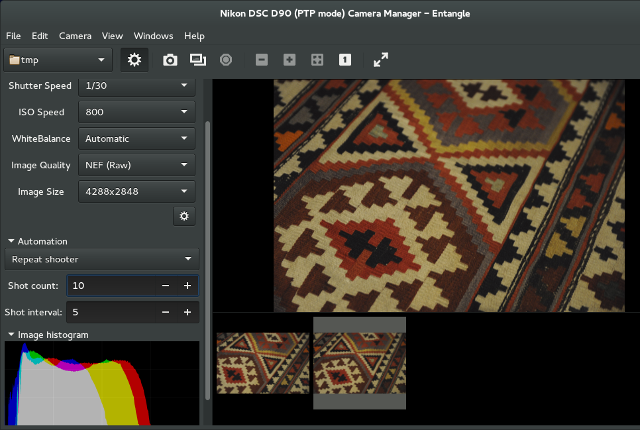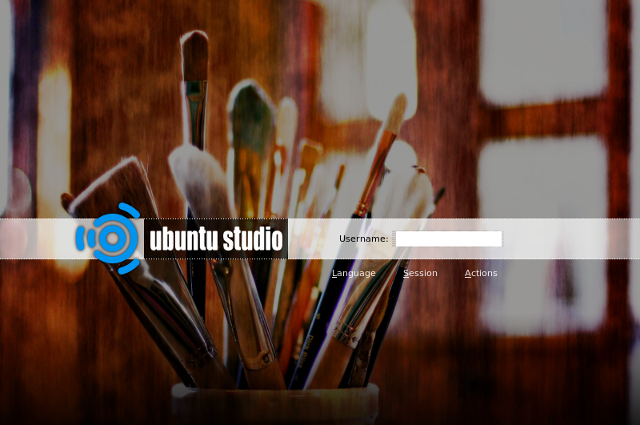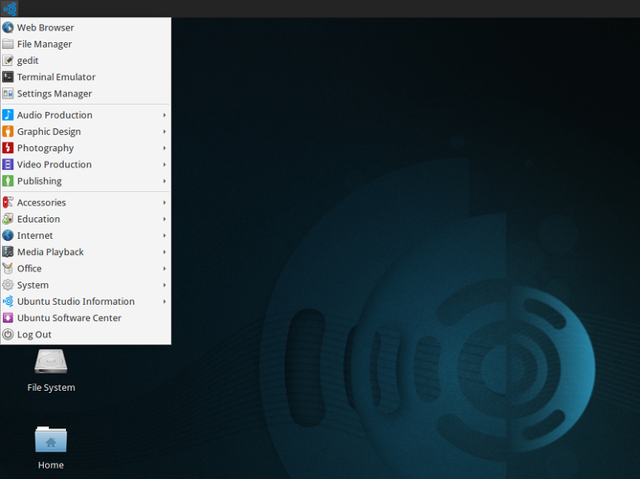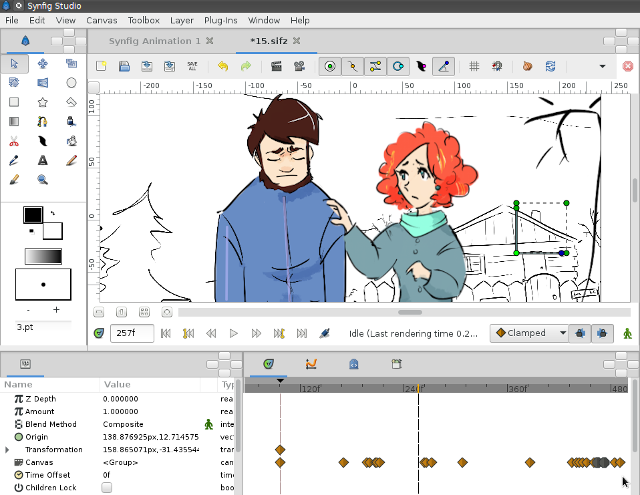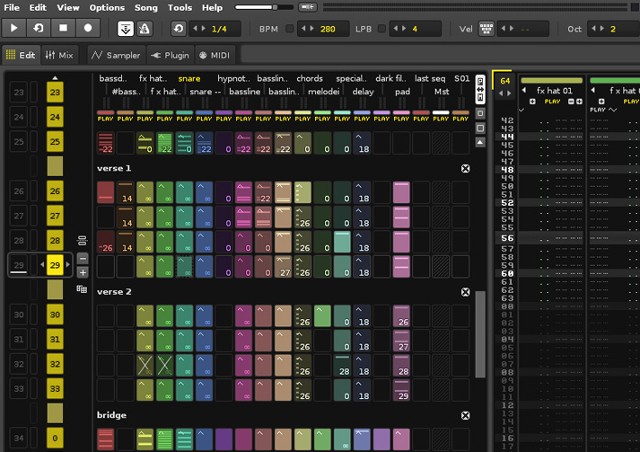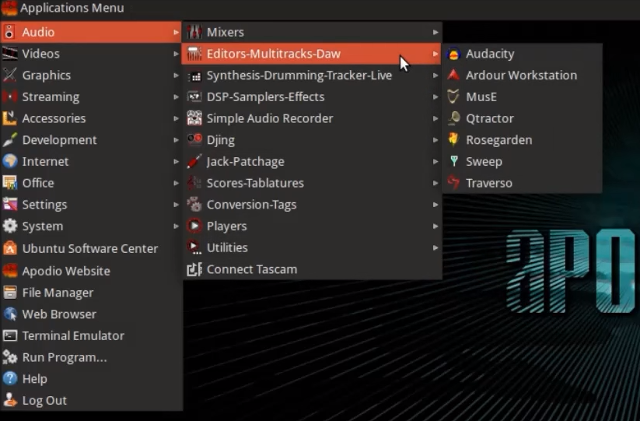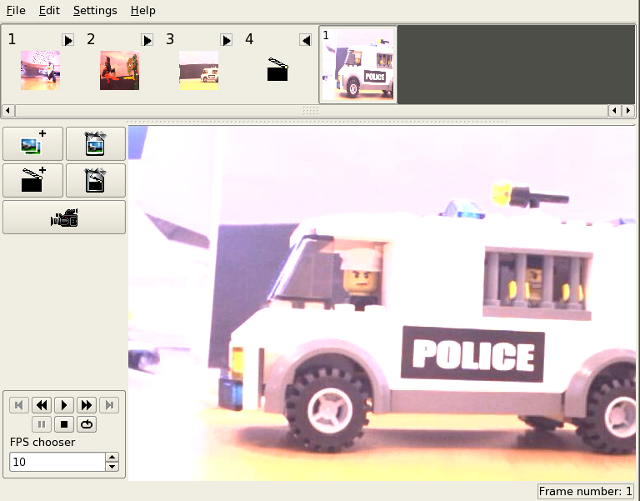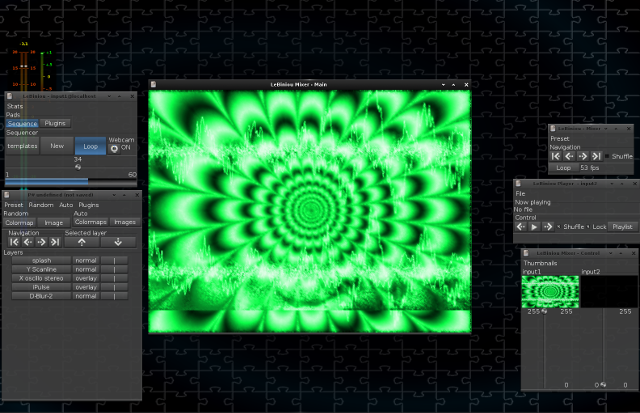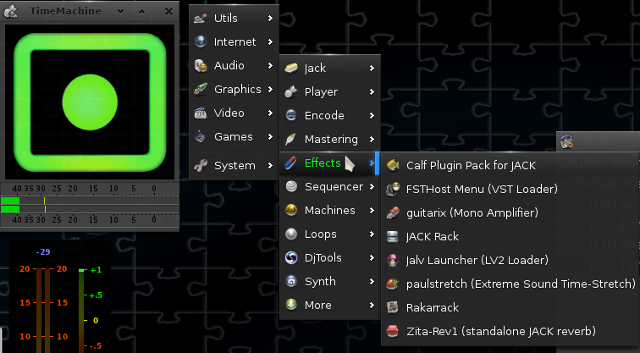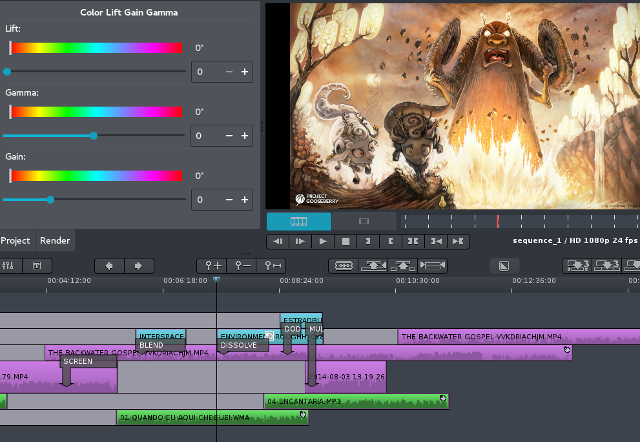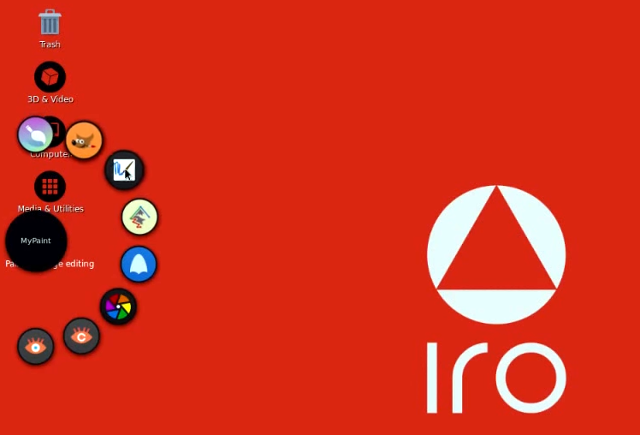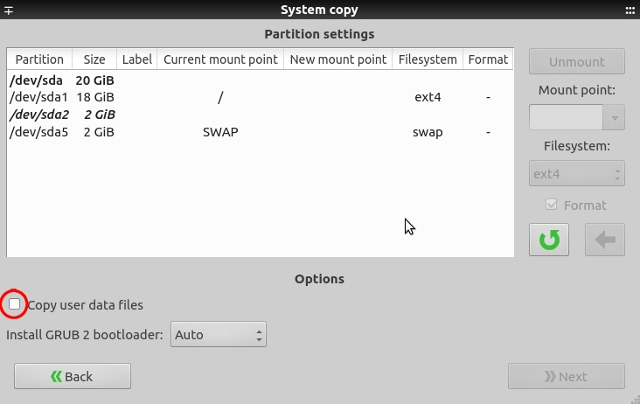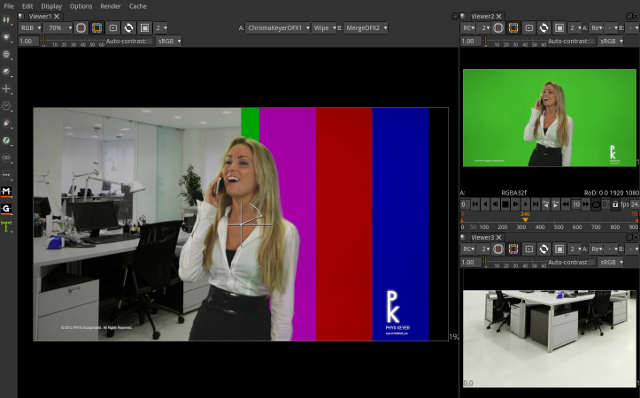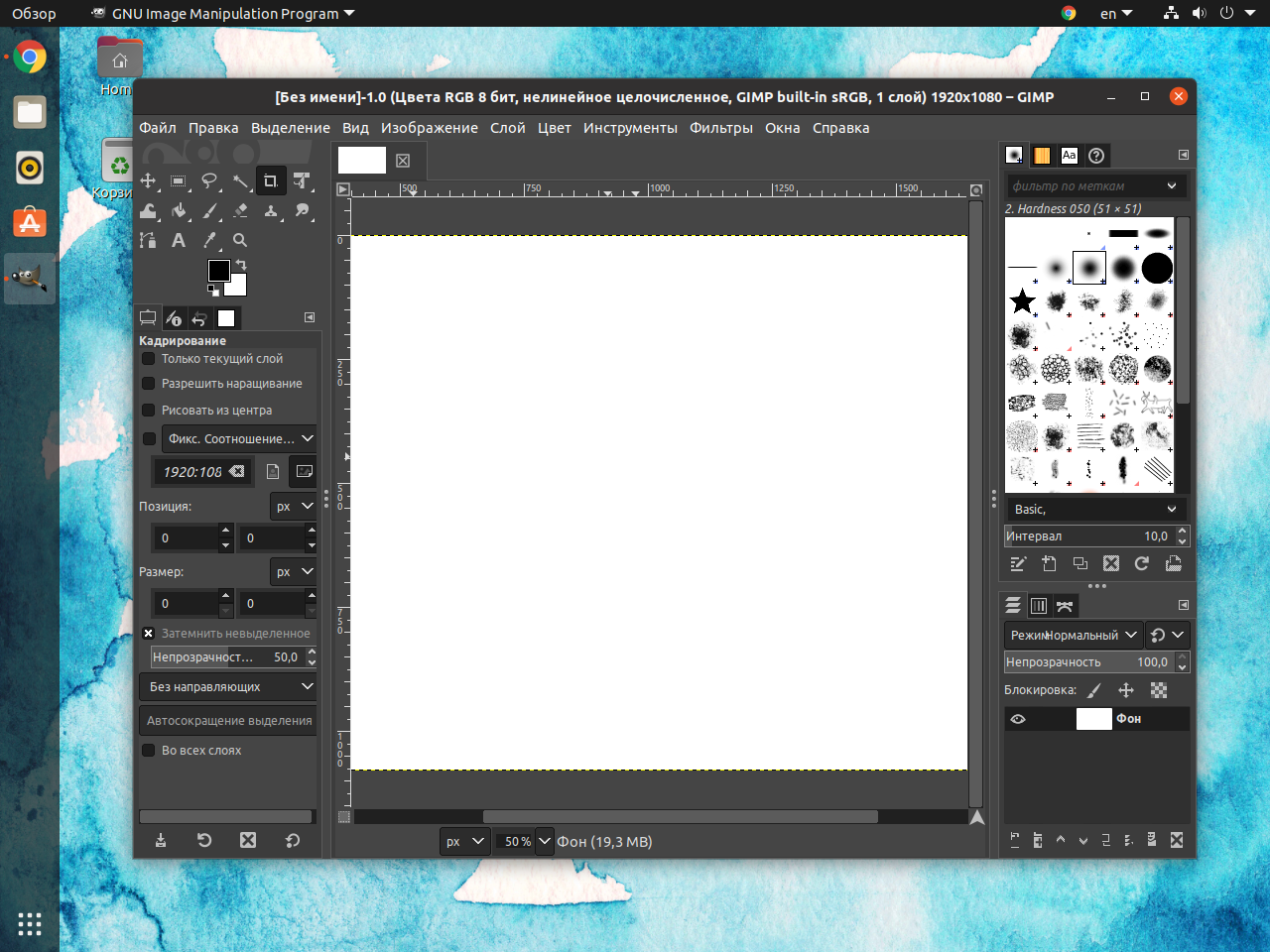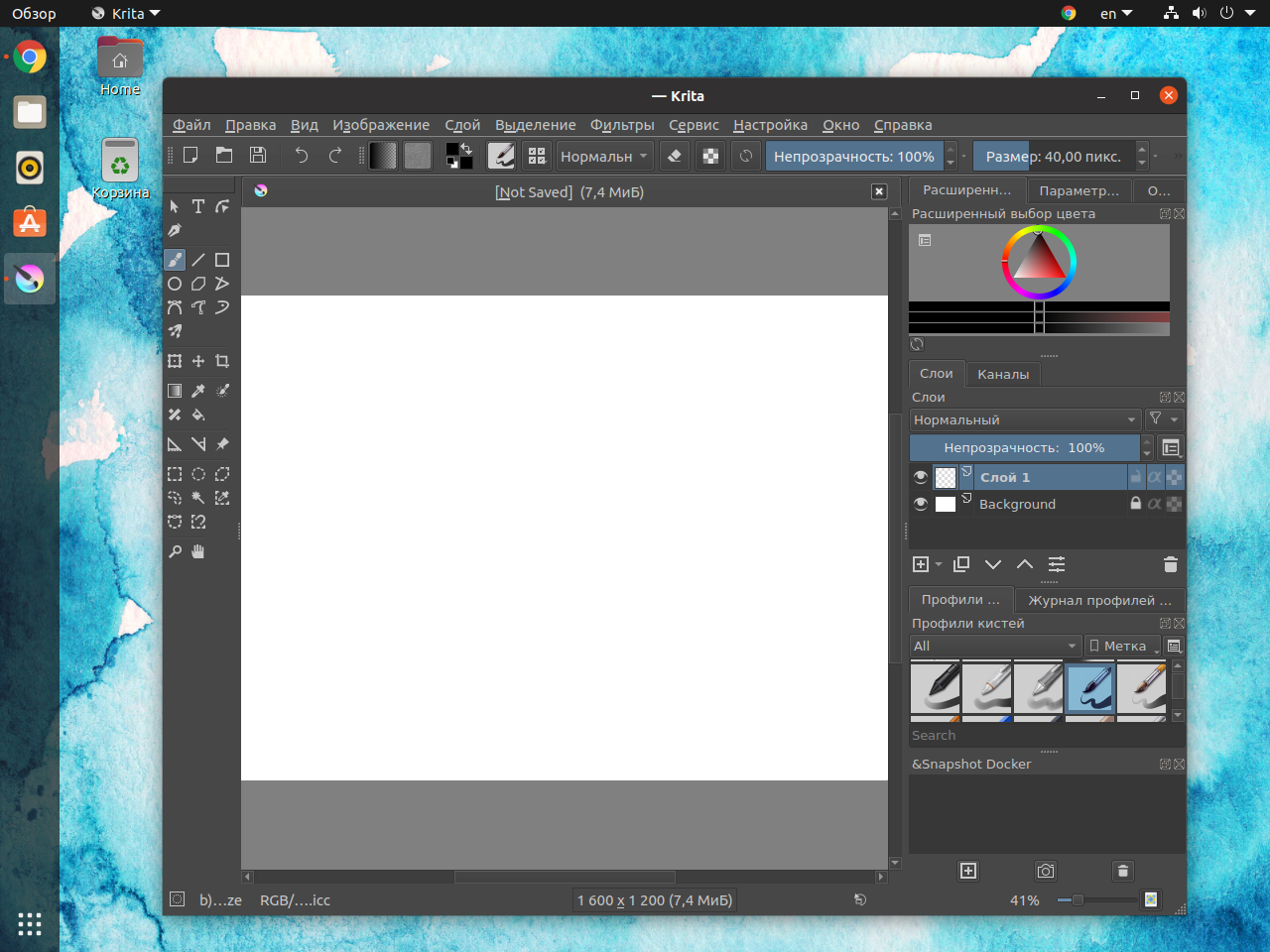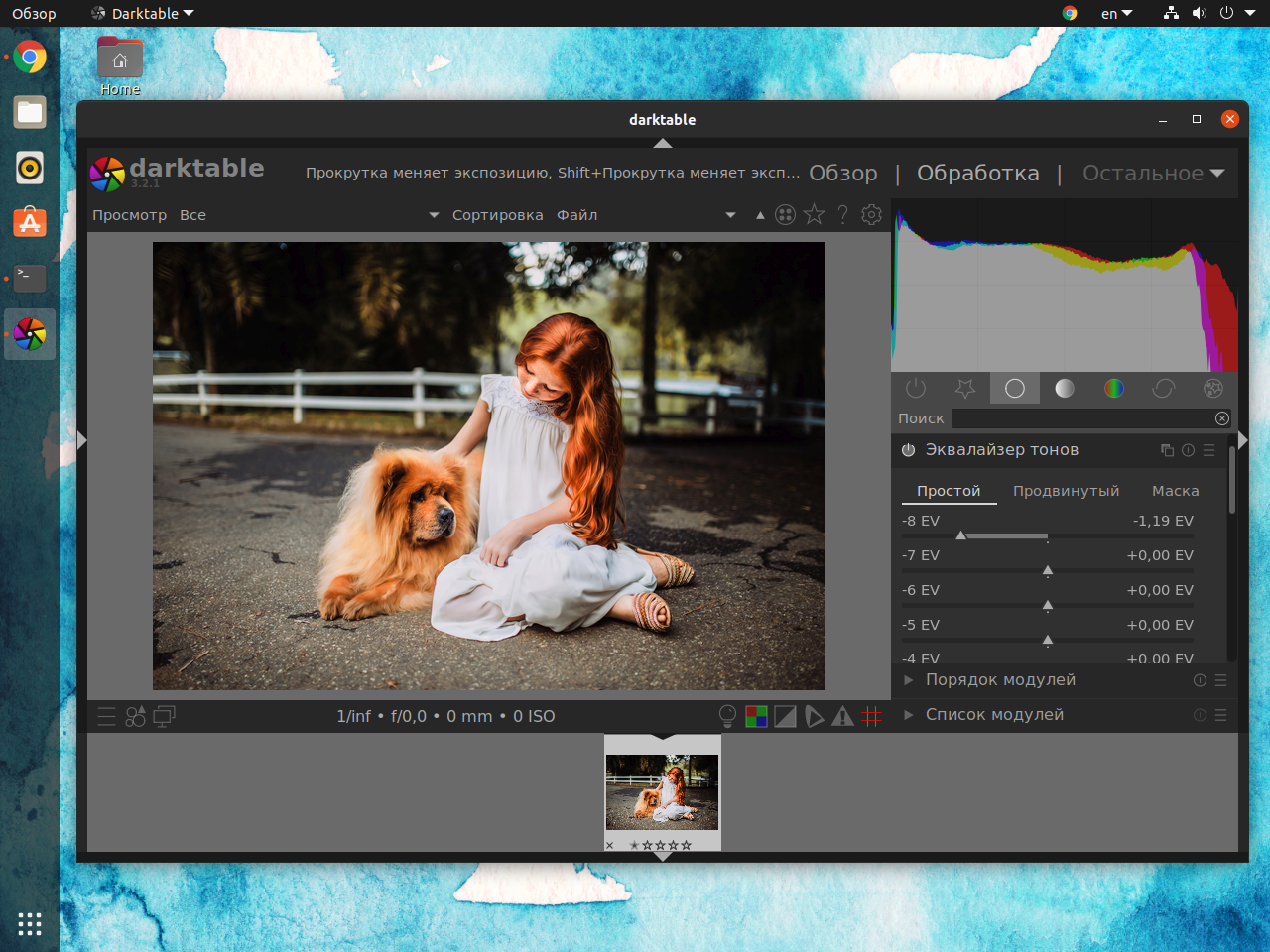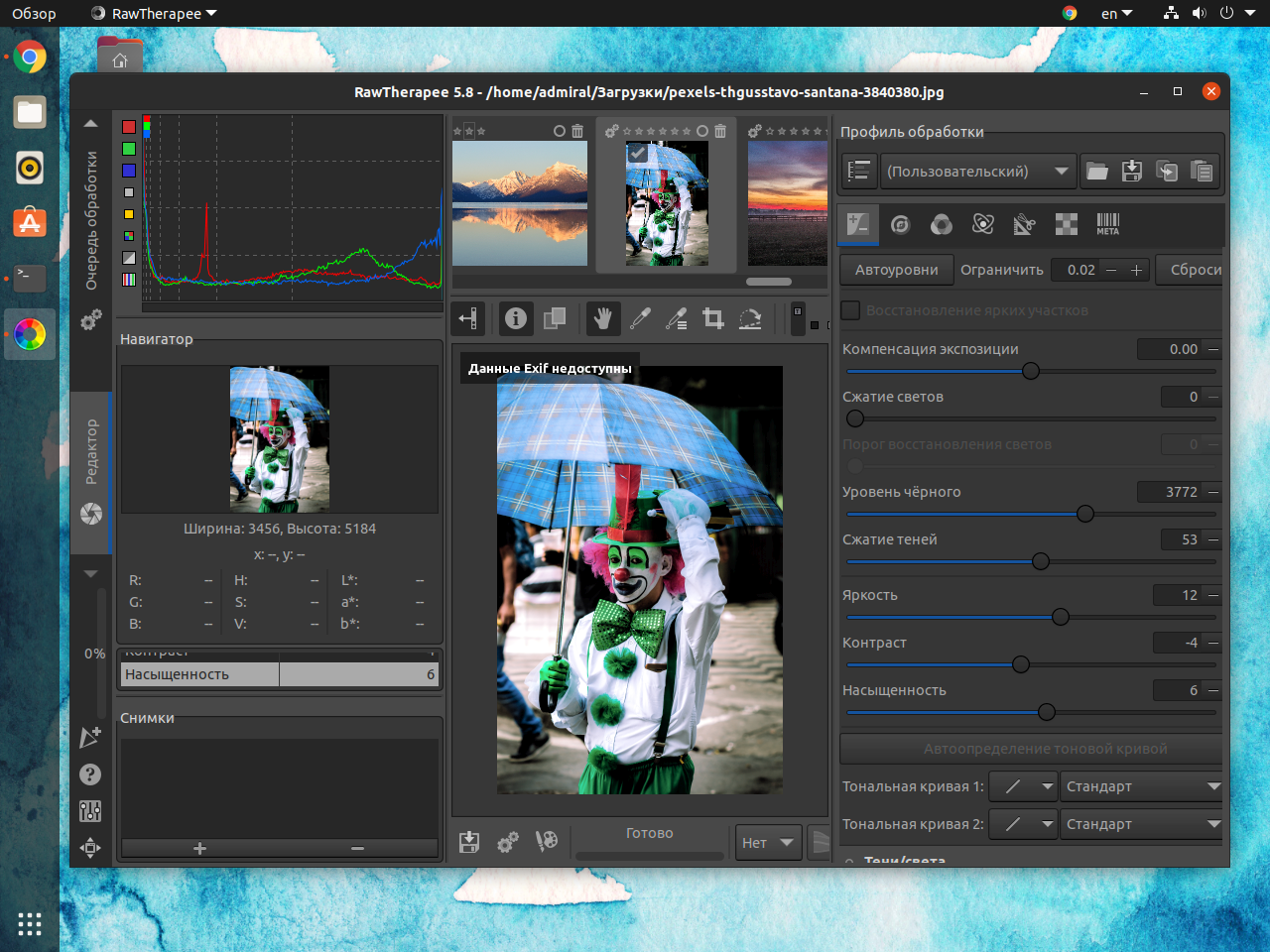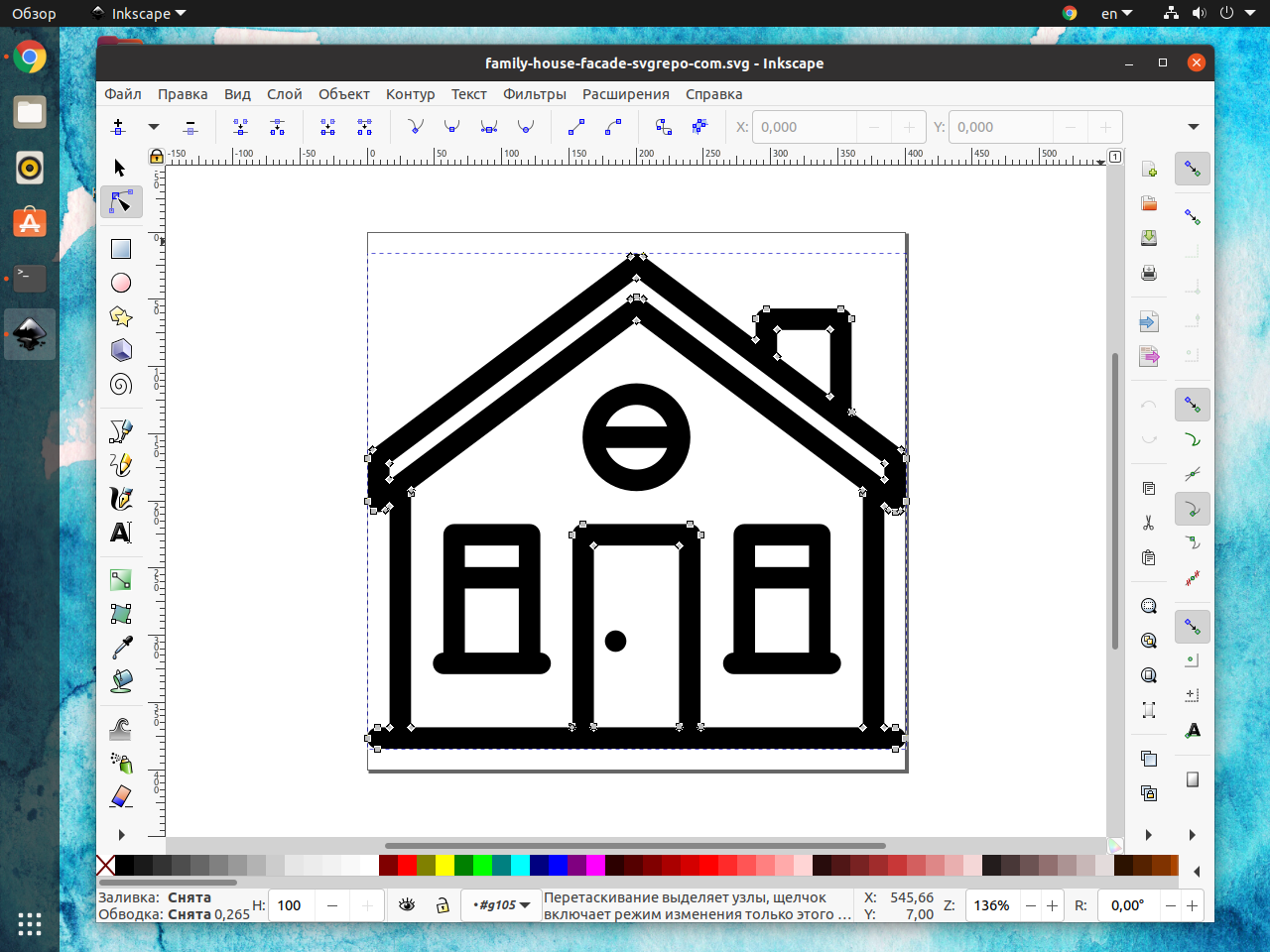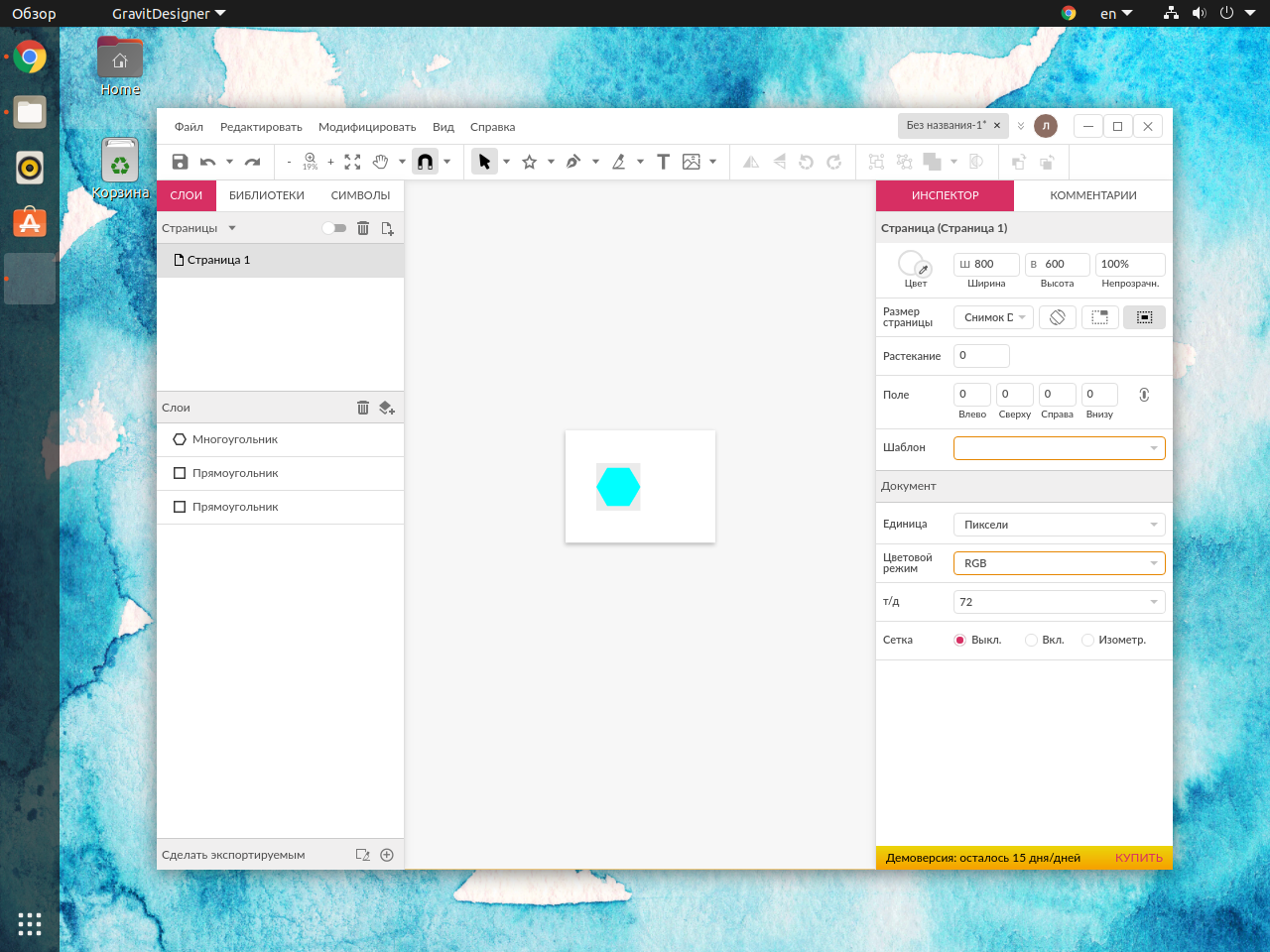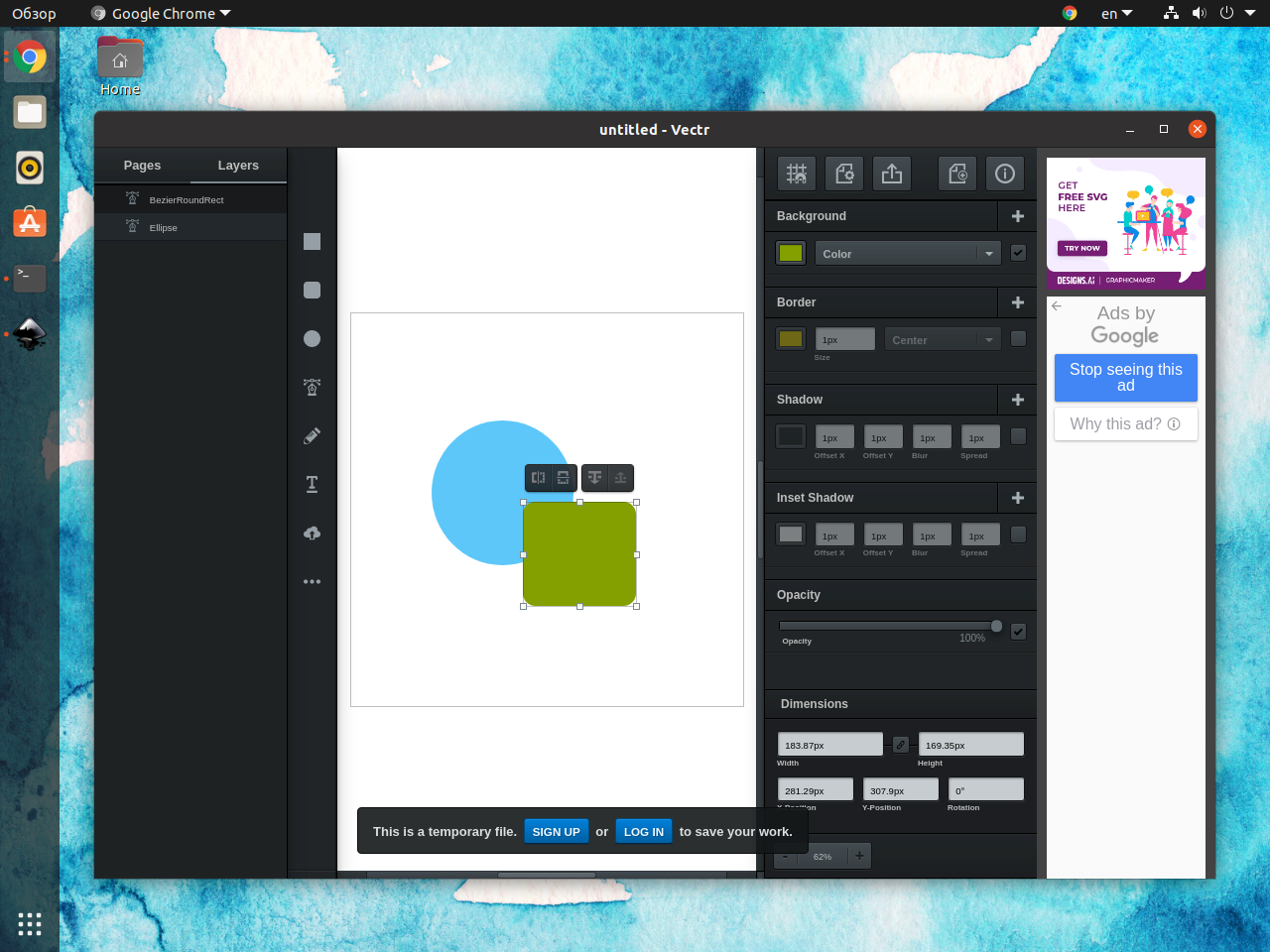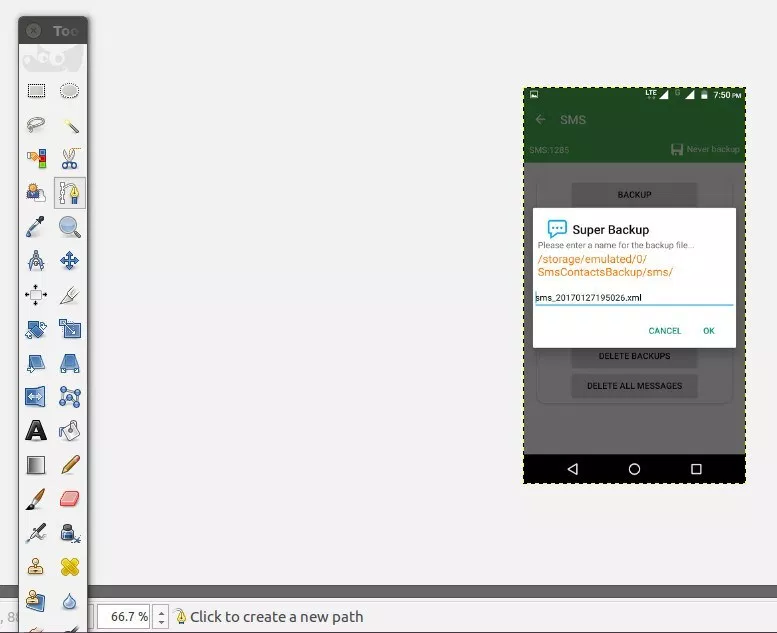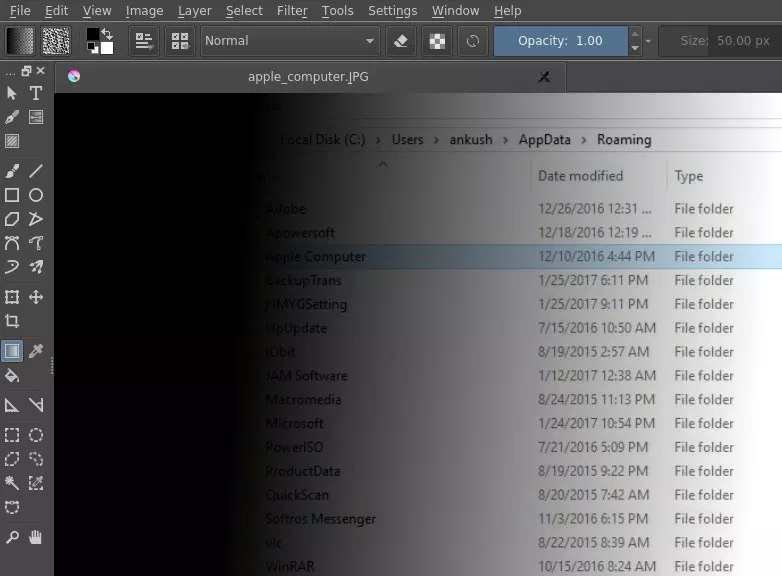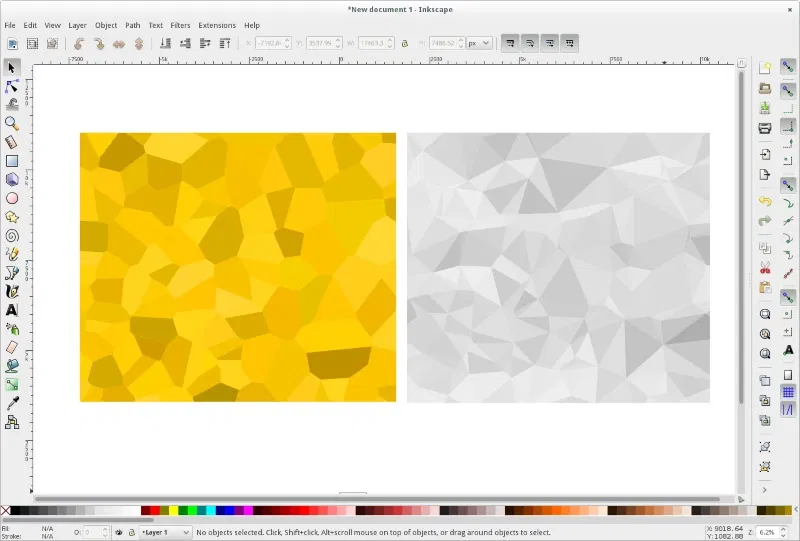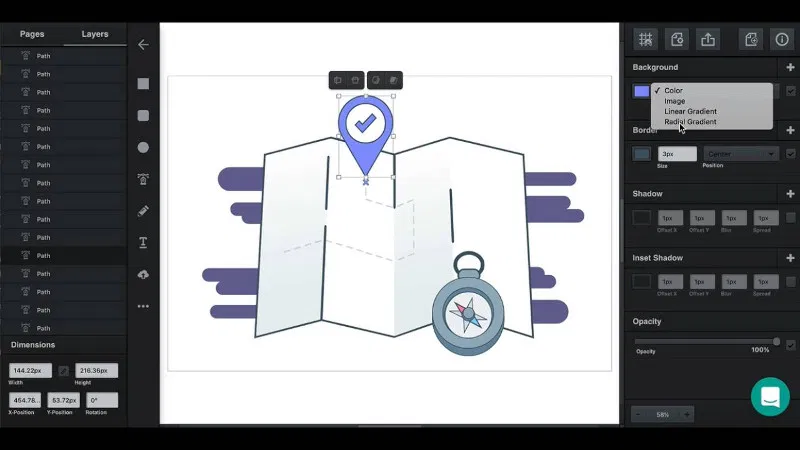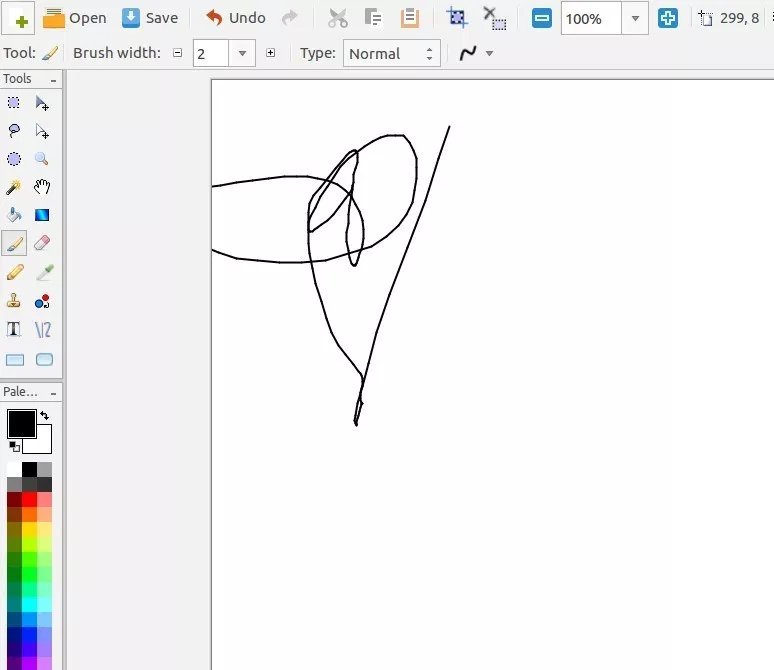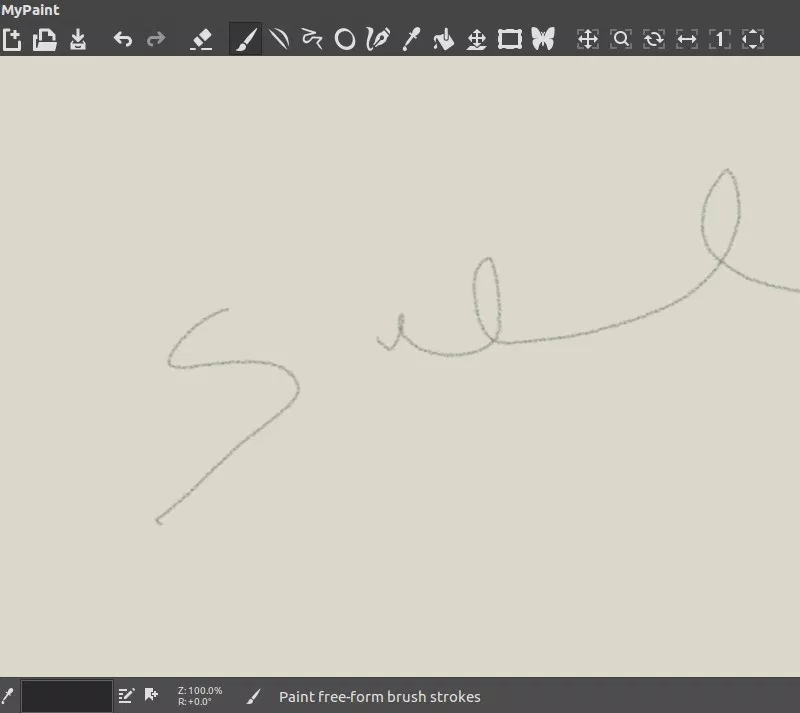Дистрибутивы Linux для музыкантов и художников
Если вы независимый художник, творческий профессионал или любитель, посвящающий себя цифровому искусству, то для вас Linux будет ценный еще больше. Инвестиции в образование, затраты на оборудование и материалы могут очень быстро истощить ваш кошелек. Последняя вещь, за которую вы захотите заплатить, это программное обеспечение. И вам не нужно этого делать. Существуют специальные дистрибутивы Linux для музыки, редактирования видео, графического дизайна и 3D моделирования с широким спектром программного обеспечения, способного решать как основные, так и более специализированные задачи.
Недостатком в таких дистрибутивах есть то, что ими занимается очень маленькая команда или даже один человек. Риск закрытия таких проектов намного выше, чем для популярных дистрибутивов.
Но с другой стороны, эти дистрибутивы linux для музыкантов основаны на таких стабильных и хорошо документированных системах как Debian или Ubuntu. Поэтому вы можете спокойно их использовать, даже если они не получили вовремя обновление. Любые проблемы, скорее всего, уже были обнаружены и решены кем-то, поэтому вы всегда можете обратиться на форумы за помощью.
А теперь, когда вы знаете, что ожидать, давайте рассмотрим дистрибутивы linux для музыкантов, художников и работы с мультимедийной продукцией.
Так же, как и дистрибутив Ubuntu поставляется в различных редакциях Kubuntu, Xubuntu, Edubuntu, Fedora имеет редакции Spins и Labs наряду со стандартной версией. Fedora Design Suite разработан официальной проектной командой, которая разрабатывает все редакции Fedora, связанные с искусством. Здесь собраны испытанные и верные приложения, которые могут быть установлены к уже установленной системе. Design Suite включает все функции от главного релиза Fedora, включая окружения рабочего стола Gnome.
Предустановленны такие приложения, как GIMP, Inkscape, Darktable, Krita. Это программы для работы с графикой, растровой и векторной графикой.
Приложения по умолчанию не так уж много и все они ориентированы на редактирование изображений. Тот факт, что приложений не очень много, это отличный выбор для только начинающих пользователей.
По умолчанию вместе с дистрибутивом поставляется большой список учебных пособий, которые доступны из главного меню. Также вместе с дистрибутивом поставляется программа Entangle, приложение, которое позволяет управлять цифровой камерой.
Если вам ближе к сердцу OpenSUSE, чем Fedora, то вы можете попробовать Newt OS Studio. Этот проект похож на Fedora Design Suite, но на основе последней стабильной версии OpenSUSE. Система позволяет выбрать между двумя окружениями рабочего стола LXDE и Loki, а также поставляются приложения Gimp, Inkscape, Darktable, Audacity, Scribus, Sweet Home 3D. Эти приложения, скорее всего, знакомы каждому.
Это наверное, наиболее популярный мультимедийный Linux-дистрибутив. Ubuntu Studio, это часть семейства Ubuntu начиная с 2007 года. В этом дистрибутиве очень много программ, шрифтов, установленных по умолчанию, ядро с низкой задержкой таймера и множество улучшений JACK. Например, Ubuntu Studio позволяет использовать PulseAudio и JACK одновременно. Кроме того, есть графический инструмент Qjackctl, который очень упрощает управление программой.
По умолчанию используется окружение рабочего стола XFCE также вы можете выбрать версию LTS, если хотите стабильности или же обновится до последней версии, которая выходит каждые девять месяцев. Как и другие редакции Ubuntu, Ubuntu Studio очень проста в использовании. Если вам нужно еще больше приложений, вы можете их установить всего в несколько кликов.
Ubuntu Studio предлагает больше чем одно приложение для каждой задачи. Так что вы найдете здесь как Darktable, так и RawTherapee для редактирования RAW фотографий, Kdenlive, Pitvi и OpenShot для редактирования видео, а также длинный список программ для работы с аудио. В том числе полных рабочих станций, таких как Ardour и Rosegarden. Среди наиболее интересных приложений можно назвать Synfig Studio, в которой вы можете сделать собственные высококачественные 2D анимации.
В качестве альтернативы можно предложить Musix, для производства музыки, здесь есть такие видеоредакторы, как Cinelerra, Avidemux, Kdenlive, также Gimp, Inkscape и Blender. Musx содержит только свободное программное обеспечение, без каких-либо проприетарных частей. Это 32 битный дистрибутив, основанный на Debian, использует ядро реального времени. По умолчанию поставляются такие окружения, как LXDE, KDE и IceWM.
KXStudio: для работы со звуком
Если вы серьезно относитесь к созданию музыки в Linux, KVSudio точно для вас. Как и в других мультимедийных дистрибутивах, здесь есть все что нужно. но основное внимание придается редактированию звука. KXStudio основана на Ubuntu, использует уже старую KDE 4.11 в качестве среды рабочего стола и поставляется с ядром с низкой задержкой таймера.
Большинство поставляемых по умолчанию приложений бесплатны и с открытым исходным кодом, но KXStudio, позволяет устанавливать дополнительное программное обеспечение в основном плагинов для поддержки различных форматов файлов из специальных, несвободных репозиториев.
Если вы не хотите устанавливать новый дистрибутив, то можете установить все установленное там программное обеспечение на свою систему, например, Debian или Ubuntu.
У дистрибутива есть собственный набор инструментов для работы с аудио, под названием Cadence. Приложения Catarina, Catia, и Claudia разрабатываются и поддерживаются разработчиками из команды KXStudio и могут быть использованы и в других дистрибутивах.
Эти инструменты могут быть полезными для управления вашими задачами. Инструмент Cadence позволяет управлять JACK. Другое фантастическое приложение, это Renoise, цифровая рабочая станция с интерфейсом с красивыми эффектами и плагинами.
Apodio
Отношение к Apodio неоднозначное. Сайт выглядит уже устаревшим да и документации очень мало. Тем не менее Apodio постоянно развивается, он основан еще в 2000 году. Сейчас дистрибутив достиг десятой версии. Раньше он был основан на Mandriva, но теперь он основан на Ubuntu 14.04 и использует окружение рабочего стола XFCE.
Дистрибутив имеет мало документации, но зато он поставляется с большим количеством программного обеспечения. Размер образа составляет 4 Гб, здесь есть все мультимедийные приложения, которые вам когда-нибудь понадобятся. Все они аккуратно упорядочены в главном меню.
Альтернатива: Если вам нужно как можно больше мультимедийных приложений, попробуйте ArtistX или Open Artist. Оба дистрибутива основаны на Ubuntu и оба очень хорошо известны в сообществе, но их нет в этом списке потому, что они больше не поддерживаются. У Open Artist очень интересный подход, все доступные приложения перечислены в меню, но только несколько из них установлены. Вы можете установить только то что вам нужно, просто, кликнув на ярлыке в меню.
io GNU/Linux
Это один из тех дистрибутивов, которые можно запустить прямо из USB флешки. Его не нужно устанавливать вовсе. Идея заключается в том, чтобы использовать дистрибутив в режиме сохранения состояния. А это означает, что вы можете один раз записать дистрибутив на флешку и запускать на любом компьютере.
По сравнению с предыдущими дистрибутивами, переполненными приложениями, Iro намного меньше, но ничем не хуже. Это специализированный дистрибутив для работы с анимацией, 3D моделирования, композитинга, цифровой живописи и редактирования изображений. Поэтому Iro содержит только несколько специализированных приложений, ведь визуальному художнику не нужна куча программ для работы с аудио.
По умолчанию используется окружение рабочего стола Cinnamon, а меню в виде круга Gnome-Pie обязательно вам понравится. Поставляются такие приложения, как MakeHuman (создание реалистичных 3D моделей людей) и Natron ( профессиональный инструмент для композитинга и спецэффектов.
Выводы
Интересно, среди наших читателей есть музыканты, фотографы, люди, работающие с медиа данными? Какое программное обеспечение вы используете? Расскажите в комментариях!
Лучшие редакторы изображений Linux
Не все редакторы изображений ограничиваются карандашом и ластиком, что может предложить Paint. Существует немало профессиональных программ, позволяющих создавать и редактировать изображения. Да, Adobe и Corel практически ничего не выпускают для Linux. Но есть достойные альтернативы их пакетам программ. О них и пойдёт речь.
В лучшие редакторы изображений Linux следует разбить на три типа: растровые, векторные и «проявочные». Каждый из них выполняет свои цели и задачи. В этой статье мы рассмотрим лучшие программы в каждой из этих групп.
Лучшие растровые редакторы изображений Linux
Сперва будут растровые редакторы. Эти программы могут заменить вам Adobe Photoshop СС в той или иной мере. Но если вам нужна простая программа для редактирования изображений, вроде Microsoft Paint, то можете обратиться к другой нашей статье.
1. Gimp
Редактор GIMP популярен среди пользователей не в последнюю очередь благодаря тому, что предустановлен во многих дистрибутивах. Да, в нём огромное количество функций и он может выступать как в роли виртуального холста, так и в роли инструмента финальной обработки изображений. Он даже может работать с анимацией.
Но будем честны, GIMP – это не лучший инструмент для создания изображений с нуля. Он гораздо лучше справляется с обработкой готовых иллюстраций и фотографий. Хотя сейчас он гораздо больше подходит для рисования, чем несколько лет назад. Приятно видеть, что редактор действительно развивается, добавляются новые инструменты и устраняются ошибки.
Для Gimp создано немало плагинов, некоторые из них добавляют новые функции, другие повышают удобство использования. Если вы привыкли к Photoshop, то тема оформления PhotoGIMP придётся как нельзя кстати. В 2021 году должна выйти 3 версия редактора, которая привнесёт немало изменений. Чего стоит переход на GTK3, наконец-то редактор получит нормальную поддержку экранов с высоким разрешением.
Для установки GIMP воспользуйтесь командой:
sudo apt install gimp
2. Krita
Krita имеет хороший набор инструментов и фильтров. Однако, лучше всего проработаны кисти. Поэтому этот редактор можно смело использовать для рисования и создания иллюстраций. У каждой кисти есть набор настроек, при желании вы можете создать свою версию и пользоваться ей в дальнейшем. Также стоит отметить поддержку графических планшетов, для них имеется настройка силы нажатия.
Есть и стандартные функции программ для рисования, вроде зеркалирования изображения и быстрого меню инструментов. Меню можно вызвать как правой кнопкой мыши, так и пером. В меню есть палитра, несколько кистей, настройки масштаба и угла наклона холста. Скорость курсора мыши в районе холста также настраивается, так что даже без пера можно создавать иллюстрации, хотя для этого потребуется гораздо больше времени.
Из минусов стоит отметить небольшое количество инструментов для постобработки. Ещё один недостаток относится к самой операционной системе, графические планшеты не имеют полноценной поддержки в Linux. Если вы искали программу для рисования для Linux, взамен того же Corel Painter, то Krita может стать неплохой альтернативой.
Для установки редактора Krita и русского языка для него воспользуйтесь командами:
sudo apt install krita
sudo apt install krita-l10n
3. Pixeluvo
Лучшие редакторы для «проявки» фотографий Linux
Редакторы фотографий также пользуются спросом. Нередко требуется лишь довести снимок до ума, подправить тон, цветовую гамму и прочие параметры. Здесь мы рассмотрим аналоги Adobe Photoshop Lightroom.
4. Darktable
Darktable имеет в своём составе немало инструментов. С их помощью можно расставить цветовые акценты не хуже, чем в Lightroom. Поддержка RAW, конечно же, имеется.
Параметры распределены по группам, но вам скорее всего понадобится всего несколько из них. Для того, чтобы составить свой список, перейдите в Список модулей и добавьте необходимое в избранное. Кроме редактирования самих изображений есть редактор метаданных. С его помощью можно выставить геопозицию прямо на карте.
Для установки Darktable используйте команду:
sudo apt install darktable
5. RawTherapee
Rawtherapee будет даже функциональнее, чем Darktable. Но по ощущениям последний работает заметно быстрее. Но если вам нужен полный контроль над снимком, то выбор очевиден.
Интерфейс у редактора интуитивно понятен. Сперва может показаться, что некоторые параметры ничего не делают, но по умолчанию часть разделов отключена. Для их включения надо справа от названия группы параметров нажать на едва заметную кнопку. Почему-то это не происходит автоматически при изменении параметров.
Как и в случае с Lightroom, некоторые параметры имеют слишком широкий диапазон настроек, а другие наоборот – не позволяют достичь желаемого результата. В этом случае приходится прибегать к комбинациям настроек. Также не лишним стоит отметить возможность корректировки геометрии.
Настройка кривых имеется, причём можно ориентироваться не только на конечный результат, но и на гистограмму, выступающую фоном для этой кривой. Порой гораздо проще увидеть огрехи именно на графике. Если же вы зашли в программу лишь для того, чтобы подправить баланс белого, то над просмотрщиком имеется инструмент пипетка. С её помощью вы без труда укажете правильную точку белого.
Для установки RawTherapee используйте команду:
sudo apt install rawtherapee
Лучшие векторные редакторы изображений Linux
Другим направлением можно считать векторную графику. Если вы ищете аналоги Adobe Illustrator, то и такие найдутся для Linux. Но речь пойдёт именно о создании иллюстраций, а не блок-схем, вроде того, что предлагает LibreOffice Draw.
6. Inkscape
Inkscape – это лучший векторный редактор, доступный на Linux. С его помощью можно создавать векторные изображения любой сложности. Новичкам не так просто самостоятельно разобраться в программе, но это не проблема, ведь существует огромное количество обучающих материалов: статьи, видеоуроки и даже книги.
Редактор позволяет делать с объектами все необходимые операции. Добавляйте узлы, объединяйте фигуры, выравнивайте по сетке, заливайте градиентом. В общем делайте всё то, что поможет вам в создании иллюстрации.
Поддерживаются все популярные форматы векторных изображений, а родным можно считать SVG. Имеется простой редактор XML, с его помощью вы можете адаптировать изображение для использования JavaScript на веб-странице. Для установки Inkscape используйте команду:
sudo apt install inkscape
7. Gravit Designer
Редактор Gravit Designer был приобретён Corel в 2018 году. Эту программу нельзя назвать серьёзным конкурентом CorelDraw. По всей видимости, компанию заинтересовала онлайн-версия редактора.
Программа распространяется по модели Freemium. В бесплатной версии без подписки доступна большая часть инструментов. Однако, часть их функций окажется заблокирована.
Программа довольно легка в освоении. Если вам нужно быстро создать макет приложения или сделать набросок дизайна сайта или открытки, то Gravit Designer позволит вам без особых проблем создать простую иллюстрацию. Библиотека готовых изображений может значительно ускорить процесс. Вы можете скачать Gravit Designer с официального сайта, или же использовать онлайн-версию.
8. Vectr
Vectr – это бесплатный векторный онлайн-редактор. С его помощью можно создавать несложные наброски. Vectr имеет лишь базовый набор инструментов. И всё же он может быть полезен в ряде случаев. Например, если вам требуется быстро создать кнопку для сайта или вы хотите предложить оформление упаковки товара. Вы можете скачать или использовать Vectr на официальном сайте.
Выводы
Это далеко не все лучшие редакторы изображений для Linux, которые вы можете использовать. Самым универсальным и популярным будет GIMP. Однако, это не означает то, что он станет лучшим выбором. GIMP неплохо справляется именно с редактированием изображений, создавать что-либо с его помощью не так удобно. К тому же его интерфейс устарел и требует обновления. Частично эту проблему решит грядущая третья версия редактора.
Если же вам требуется программа для рисования, то советуем остановить свой выбор на Krita. В ней вы найдёте большое количество предустановленных кистей, а также сможете создать свои собственные. Что немаловажно, программа поддерживает графические планшеты, а её интерфейс адаптирован под их использование. Для «проявки» изображений можете использовать относительно простой редактор Darktable или продвинутый RawTherapee. С их помощью вы можете подправить баланс белого и вытянуть тени.
Среди векторных редакторов изображений для Linux бесспорно стоит остановиться на Inkscape. Остальные программы могут предложить лишь небольшую часть его функций. Но это не значит, что другие редакторы плохие, просто они предназначаются для более простых задач. А какими редакторами, кроме GIMP, вы пользуетесь? Расскажите об этом в комментариях.
7 лучших инструментов Linux для Digital-художников
Давайте поговорим о графике. Лично я предпочитаю использовать такой онлайн-инструмент, как Canva, для простого создания графики для сайта. Но вы не можете постоянно находиться в сети, и именно поэтому лучше установить программное обеспечение для создания графики для оффлайн работы.
Существует множество графических приложений для Linux, которые помогают цифровым художникам улучшить свою работу или построить что-то интересное с нуля. Ну, может быть, приложения, которые существуют под Linux, не являются коммерчески популярными, но они предлагают мощные возможности, чтобы стать идеальным компаньоном для цифрового художника.
В этой статье мы специально сконцентрируемся на инструментах, которые работают с цифровыми рисунками/скетчами и редакторами изображений.
Лучшее программное обеспечение для графического дизайна под Linux
Теперь давайте перейдем к обзору 7 лучших инструментов Linux для цифровых художников.
1. GIMP
Это абсолютно бесплатная программа для цифрового художника в Linux, не имеющая никакого отношения к уровню его знаний. Она предназначена для всех. Даже если вы являетесь экспертом, вы можете использовать ее, или если вы новичок, вам также будет комфортно работать в ней. GIMP может предложить нечто большее, чем просто редактирование фотографии или дизайн. Отличительной чертой является возможность установки плагинов и расширений. Более того, не потратив ни копейки, вы сможете выполнять все основные работы по проектированию или редактированию, а также некоторые сложные задачи по манипулированию изображениями.
Если вы работаете в Ubuntu, вы можете найти его в списке приложений Ubuntu Software Center. Вы можете установить его непосредственно оттуда, и если вы находитесь на другом дистрибутиве Linux, вы можете перейти на их страницу с руководством по установке для получения дополнительной информации.
2. Krita
Еще один впечатляющий инструмент Linux для цифровых художников. Krita был задуман как дополнение с KOffice для облегчения редактирования изображений в рамках пакета офисных инструментов. Однако, оказалось, что у него гораздо больше потенциала, чтобы стать независимым настольным приложением, конкурирующим с такими программами, как GIMP.
К нашему удивлению, это все еще не похоже на GIMP. Тем не менее, он более ориентирован на иллюстраторов, карикатуристов и художников по концепт-рисунку. Он определенно предлагает целый ряд возможностей и постоянно развивается. Кроме того, можно утверждать, что Krita обеспечивает лучший пользовательский интерфейс по сравнению с GIMP.
Недавно были введены возможности рендеринга анимации, полная поддержка OSX, улучшенный подбор цветов и многое другое. Krita также расширяется с помощью плагинов или расширений. Поддерживает хорошую коллекцию фильтров на выбор, а также предоставляет возможность управлять слоями в изображении так же, как и Adobe Photoshop. Может импортировать много файлов, но теперь нет поддержки файлов PSD.
Особенности и удобство использования являются сильной стороной Krita.
3. Inkscape
Это редактор векторной графики с открытым исходным кодом. Вы можете установить его на вашу систему Linux в качестве альтернативы Adobe Illustrator. Предлагаемый здесь пользовательский интерфейс может быть не очень привлекательным, но он просто чертовски хорош в сочетании с предлагаемыми мощными функциями и инструментами.
Очевидно, что это один из лучших инструментов Linux для цифровых художников, которые активно развиваются. Если вы считаете, что с ним легче работать, но всё же предпочитаете Adobe Illustrator, то вы можете легко экспортировать ваш файл в формат Illustrator и импортировать его в Illustrator позже. Вы также можете экспортировать в форматы SVG, SVGZ, LaTeX и POV-Ray. Существуют расширения, которые позволяют сохранять файлы в формате PDF, EPS и так далее.
Inkscape может и не быть таким полезным, если вы являетесь ведущим экспертом, потому что в нем отсутствуют некоторые функции, доступные в популярном коммерческом редакторе векторной графики. Однако, если вы художник, предпочитающий бесплатный и простой в использовании инструмент, вы определённо можете им воспользоваться.
Вы можете установить его непосредственно в Центре программного обеспечения Ubuntu. В любом случае, если вы используете другой дистрибутив Linux, вы можете попробовать установить его через терминал, введя следующую команду:
4. Karbon
Векторная программа с открытым исходным кодом для рисования. Karbon также распознается как Karbon 14, Kontour и KIllustrator. Она позволяет редактировать и создавать векторные рисунки. Это один из наиболее подходящих инструментов Linux для цифровых художников, работающих с векторной графикой. Он включает в себя градиентный инструмент, инструмент для определения формы траектории, карандаш, каллиграфический инструмент и так далее.
Он поддерживает как фигуры, так и тексты. Вы можете импортировать изображения SVG ис легкостью их редактировать. Karbon предоставляет отличный настраиваемый пользовательский интерфейс. Кроме того, он предлагает продвинутый инструмент для редактирования линий, аналогично перу в фотошоп. Более того, программа постоянно улучшается и позволяет расширять ее за счет использования плагинов, совместимых с ним.
Вы можете установить его непосредственно из Центра программного обеспечения Ubuntu. В любом случае, вы можете ввести следующую команду в терминале:
5. Vectr (без открытого исходного кода)
Как и два вышеперечисленных графических инструмента в списке и, как следует из названия, Vectr является инструментом для векторной графики. Он немного отличается от привычного программного обеспечения.
Вы можете использовать Vectr и в своем веб-браузере. Он также имеет функцию работы в команде в реальном времени. Вы можете предоставить URL-адрес вашего дизайна, а другие могут смотреть, как вы редактируете изображение в режиме реального времени.
Пользовательский интерфейс является еще одним плюсом. Современный пользовательский интерфейс и эстетический вид, безусловно, задает настроение для творчества. Он также имеет отличный набор документации для новичков в создании векторного дизайна.
Настольное приложение доступно для Linux, Windows и MacOS. Это не программное обеспечение с открытым исходным кодом, однако, вы можете скачать его бесплатно.
6. Pinta
Как и любые другие инструменты для редактирования изображений, Pinta появился из ниоткуда, чтобы стать одним из любимых инструментов Linux для цифровых художников. Это утилита с открытым исходным кодом, обладающая множеством функций.
Также, Pinta предлагает множество фильтров и эффектов (размытие движения, удаление красных глаз, свечение, деформация), которые помогут улучшить изображение. Вы можете легко настроить панель инструментов как вам удобно (либо как плавающее окно, либо как прикрепленная панель инструментов). Включает в себя функцию настройки в стиле док-станции. Он поставляется с поддержкой файловых форматов, таких как OpenRaster и других.
7. MyPaint
Еще один инструмент Linux с открытым исходным кодом для цифровых художников. MyPaint фокусируется на рисовании эскизов. Если ваш дисплей поддерживает сенсорный ввод, вы сможете извлечь из него максимум пользы. Пользовательский интерфейс довольно прост и удобен.
Он определенно является достойной альтернативой MS Paint под Linux с некоторыми продвинутыми функциями. Он обеспечивает поддержку базового слоя и неограниченное количество холстов. Вам не придется снова изменять размер холста (или настраивать его). Вы получаете обширные возможности кисти, которые можно сразу опробовать на холсте.
Если вы художник, то с помощью этого инструмента вы можете сделать что угодно из чего угодно в цифровом виде. Я бы даже назвал его лучшим программным обеспечением для рисования в Linux.
Если вы хотите установить его, вы можете найти его на Ubuntu Software Center или установить с помощью команды ниже:
Завершение
Наконец, вы узнали о некоторых из лучших инструментов Linux для цифровых художников. Конечно, список, который мы составили, содержал только популярный и любимый выбор практически для всех, кто использует Linux/Ubuntu.
Может быть, мы пропустили какие-нибудь из ваших любимых инструментов Linux, разработанных для цифровых художников? Какой из вышеперечисленных инструментов вы бы выбрали для использования? Делитесь в комментариях.